กําหนดบานหน้าต่างการแสดงผลด้วยภาพใน Power BI Desktop และบริการของ Power BI
นําไปใช้กับ: บริการของ Power BI Power BI Desktop
การแสดงภาพหรือที่เรียกว่าวิชวลสําหรับการแสดงข้อมูลเชิงลึกสั้น ๆ ที่ค้นพบในข้อมูล รายงาน Power BI อาจมีหน้าเดียวกับหนึ่งวิชวล หรืออาจมีหน้าที่เต็มไปด้วยวิชวล ในบริการของ Power BI คุณสามารถปักหมุดวิชวลจากรายงานไปยังแดชบอร์ดได้
สิ่งสําคัญคือต้องสร้างความแตกต่างระหว่างผู้ออกแบบรายงานและผู้ใช้รายงาน ถ้าคุณเป็นผู้สร้างหรือปรับเปลี่ยนรายงาน คุณคือผู้ออกแบบ ผู้ออกแบบมีสิทธิ์แก้ไขรายงานและแบบจําลองความหมายพื้นฐาน ใน Power BI Desktop คุณสามารถเปิดแบบจําลองความหมายในมุมมองตาราง และสร้างวิชวลในมุมมองรายงานได้ ในบริการของ Power BI คุณสามารถเปิดชุดข้อมูลหรือรายงานในตัวแก้ไขรายงานในมุมมองการแก้ไขได้ ถ้ามีการแชร์รายงานหรือแดชบอร์ดกับคุณ คุณเป็นผู้บริโภครายงาน คุณสามารถดูและโต้ตอบกับรายงานและวิชวลของรายงานได้ แต่คุณไม่สามารถทําการเปลี่ยนแปลงได้มากเท่าที่นัก ออกแบบ สามารถทําได้
มีวิชวลชนิดต่าง ๆ มากมายจากบานหน้าต่างการแสดงภาพ Power BI โดยตรง
![]()
มีวิชวล Power BI เพิ่มเติมที่พร้อมใช้งานจากไซต์ชุมชน Microsoft AppSource ใน AppSource คุณสามารถเรียกดูและ ดาวน์โหลด วิชวล Power BI ที่จัดทําโดย Microsoft และชุมชนได้
ถ้าคุณไม่คุ้นเคยกับ Power BI หรือต้องการการทบทวน ใช้ลิงก์เหล่านี้เพื่อเรียนรู้พื้นฐานของการแสดงภาพ Power BI อีกวิธีหนึ่งคือ ใช้สารบัญของเรา (ทางด้านซ้ายของบทความนี้) เพื่อค้นหาข้อมูลที่เป็นประโยชน์มากยิ่งขึ้น
เพิ่มการแสดงภาพใน Power BI
สร้างการแสดง ภาพบนหน้าของรายงานของคุณ เรียกดูรายการของการแสดงภาพที่พร้อมใช้งานและบทช่วยสอนการแสดงภาพที่มี
อัปโหลดการแสดงภาพจากไฟล์หรือจาก AppSource
เพิ่มการแสดงภาพที่คุณสร้างขึ้นด้วยตนเอง หรือที่คุณพบในไซต์ชุมชน Microsoft AppSource รู้สึกมีความคิดสร้างสรรค์? เจาะลึกลงในโค้ดต้นฉบับของเรา และใช้เครื่องมือพัฒนาของเราเพื่อสร้างการแสดงภาพชนิดใหม่ และแชร์กับชุมชน หากต้องการเรียนรู้เพิ่มเติมเกี่ยวกับการพัฒนาวิชวล Power BI โปรดไปที่ การพัฒนาวิชวล Power BI
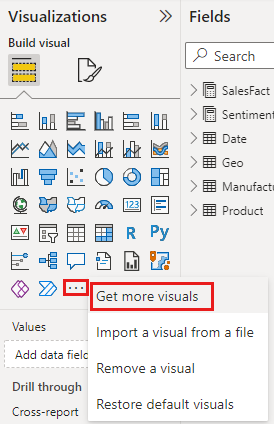
ปรับแต่งบานหน้าต่างการแสดงภาพของคุณ
คุณสามารถปรับแต่งบานหน้าต่างการแสดงภาพให้เป็นแบบส่วนบุคคลโดยการเพิ่มและลบวิชวล Power BI ออกจากบานหน้าต่างนั้น ถ้าคุณลบวิชวลเริ่มต้นจากบานหน้าต่างการแสดงภาพ คุณสามารถคืนค่าบานหน้าต่างเป็นค่าเริ่มต้นและนําวิชวลเริ่มต้นทั้งหมดกลับมาใช้ใหม่ได้
เพิ่มวิชวลไปยังบานหน้าต่างการแสดงภาพ
ถ้าคุณพบว่าตัวเองใช้วิชวลเดียวกันในหลาย รายงาน คุณสามารถเพิ่มวิชวลไปยังบานหน้าต่างการแสดงภาพของคุณได้ การเพิ่มวิชวลจะนําไปใช้กับวิชวล AppSource วิชวลองค์กร และวิชวลจากไฟล์ หากต้องการเพิ่มวิชวล ให้คลิกขวาบนวิชวล
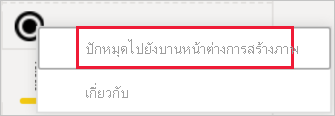
เมื่อปักหมุดวิชวลแล้ว วิชวลจะย้ายขึ้นไปอยู่ร่วมกับวิชวลเริ่มต้นรายการอื่น ๆ วิชวลนี้จะเชื่อมโยงกับบัญชีที่ลงชื่อเข้าใช้ของคุณตอนนี้ ดังนั้นรายงานใหม่ใด ๆ ที่คุณสร้างโดยอัตโนมัติจะมีวิชวลนี้รวมอยู่เป็นตัวเลือก สมมติว่าคุณลงชื่อเข้าใช้แล้ว คุณไม่จําเป็นต้องเพิ่มวิชวลเฉพาะที่คุณใช้เป็นประจําในทุกรายงานอีกต่อไป
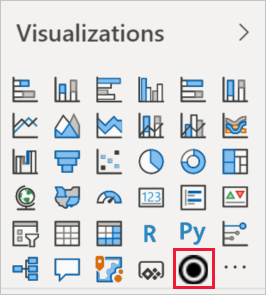
ลบวิชวลออกจากบานหน้าต่างการแสดงภาพ
ถ้าคุณหยุดใช้วิชวลเป็นประจํา คุณสามารถคลิกขวาและลบออกจากบานหน้าต่างการแสดงภาพ วิชวลทุกชนิดสามารถนําออกจากบานหน้าต่างการแสดงภาพได้ รวมถึงวิชวลเริ่มต้น ไฟล์ วิชวลองค์กร และวิชวล AppSource
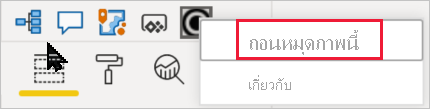
คืนค่าบานหน้าต่างการแสดงภาพ
การคืนค่าบานหน้าต่างการแสดงภาพใช้ได้กับวิชวลเริ่มต้นเท่านั้น วิชวลที่ถูกเพิ่มไปยังบานหน้าต่างการแสดงภาพจะไม่ได้รับผลกระทบ และจะยังคงพร้อมใช้งานจากบานหน้าต่างการแสดงภาพ หากคุณต้องการลบวิชวล AppSource หรือไฟล์ออกจากบานหน้าต่างการแสดงภาพ คุณต้องทําด้วยตนเอง
เมื่อต้องการคืนค่าบานหน้าต่างการแสดงภาพเป็นค่าเริ่มต้น ให้เลือก ตัวเลือก เพิ่มเติม (...) แล้วเลือก คืนค่าวิชวลเริ่มต้น
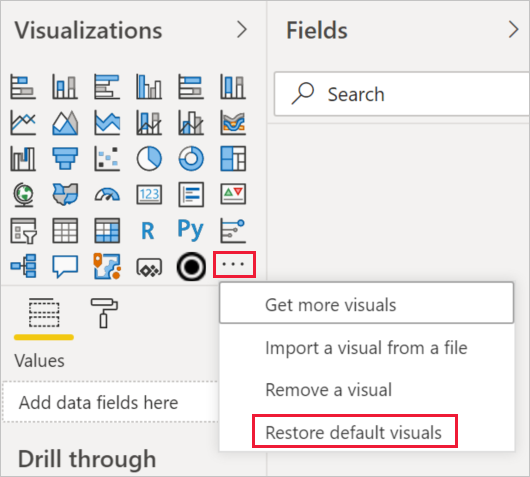
เปลี่ยนชนิดการแสดงผลด้วยภาพ
ลองเปลี่ยนชนิดของการแสดงภาพเพื่อดูว่าแบบไหนที่ดีที่สุดสําหรับข้อมูลของคุณ เลือกการแสดงภาพเพื่อทําให้ใช้งานได้และจากบานหน้าต่าง การแสดงผลข้อมูลด้วย ภาพ ให้เลือกไอคอนสําหรับการแสดงภาพชนิดอื่น
ถ้าคุณได้ปักหมุดการแสดงภาพไปยังแดชบอร์ดก่อนหน้านี้ การเปลี่ยนชนิดในรายงานจะไม่เปลี่ยนชนิดบนแดชบอร์ด ตัวอย่างเช่น คุณปักหมุดแผนภูมิโดนัทไปยังแดชบอร์ด แล้วเปลี่ยนแผนภูมิโดนัทเป็นแผนภูมิแท่ง ตอนนี้คุณมีแผนภูมิแท่งในรายงานและแผนภูมิโดนัทบนแดชบอร์ดแล้ว หากต้องการอัปเดตแดชบอร์ด ให้ปัดข้อมูลเป็นแผนภูมิแท่งอีกครั้ง
ปักหมุดการแสดงภาพ
ในบริการของ Power BI เมื่อคุณมีการแสดงภาพตามที่คุณต้องการแล้ว คุณสามารถปักหมุดไปยังแดชบอร์ดเป็นไทล์ได้ ถ้าคุณเปลี่ยนการแสดงภาพที่ใช้ในรายงานหลังจากที่คุณปักหมุด ไทล์บนแดชบอร์ดจะไม่เปลี่ยนแปลง ถ้าเป็นแผนภูมิเส้น จะยังแสดงเป็นแผนภูมิเส้นอยู่แม้ว่าคุณเปลี่ยนเป็นแผนภูมิโดนัทในรายงาน
ข้อควรพิจารณาและข้อจำกัด
วิชวลอาจโหลดช้า ทั้งนี้ขึ้นอยู่กับแหล่งข้อมูลและจํานวนของเขตข้อมูล (หน่วยวัดหรือคอลัมน์) เราขอแนะนําให้จํากัดวิชวลให้เหลือทั้งหมด 10-20 เขตข้อมูล ทั้งนี้เพื่อเหตุผลในการอ่านและประสิทธิภาพการทํางาน
ขีดจํากัดสูงสุดสําหรับวิชวลคือ 100 เขตข้อมูล (หน่วยวัดหรือคอลัมน์) หากวิชวลของคุณไม่สามารถโหลดได้ ให้ลดจํานวนเขตข้อมูล